Steam Virhe 4008 – Mitä Se Tarkoittaa ja Kuinka Korjata Se

Opi kuinka korjata epäonnistunut palvelinliittymishäiriö koodilla 4008, kun yrität pelata Warhammer 40,000: Darktide -peliä, ja miksi tämä virhe ilmenee.
Mitä tulee pelihimomme toteuttamiseen, mikään muu nimi PlayStationin lisäksi tulee mieleemme. PlayStation on aina ollut meidän kaikkien aikojen suosikkipelikohde, jonka kanssa voimme mielellään viettää tuntikausia viihdettä. Kaikista pelikonsoleista PS4 on aina ollut ensimmäinen valintamme, ja useimmat pelaajat rakastavat sitä maailmanlaajuisesti.
Mutta kuten kaikki muutkin laitteet, myös PS4 voi tarttua ongelmiin! Joten, on sinun PS4 konsoli esittävien hidas aikoina? Eikö se ole enää uutta? Tehdasasetusten palauttaminen voi auttaa sinua voittamaan nämä ongelmat. Kun päätät palauttaa PS4:n tehdasasetukset, se antaa sinulle mahdollisuuden aloittaa alusta ja palauttaa konsolisi alkuperäisiin asetuksiin pyyhkimällä pois kaikki tallennetut tiedot.
Kuvan lähde: BBC
Joten jos olet tyytyväinen aloittamaan alusta, tässä on lyhyt opas PS4:n tehdasasetusten palauttamiseen palauttaaksesi sen kadonneen loiston!
Aloitetaan.
Kuinka palauttaa PS4:n tehdasasetukset
Sinun on vain noudatettava muutama yksinkertainen vaihe palauttaaksesi PlayStation 4 -konsolin tehdasasetukset. Mutta kyllä, muista vain, että se pyyhkii kaikki tietosi ja pelikonsolisi palautetaan oletusasetuksiin. Joten ennen tämän prosessin aloittamista varmista, että varmuuskopioit kaikki tärkeät tietosi ja tallennat ne ulkoiseen paikkaan.
Kirjaudu sisään PS4-tilillesi ja siirry kohtaan Asetukset> PlayStation Network/Tilinhallinta.
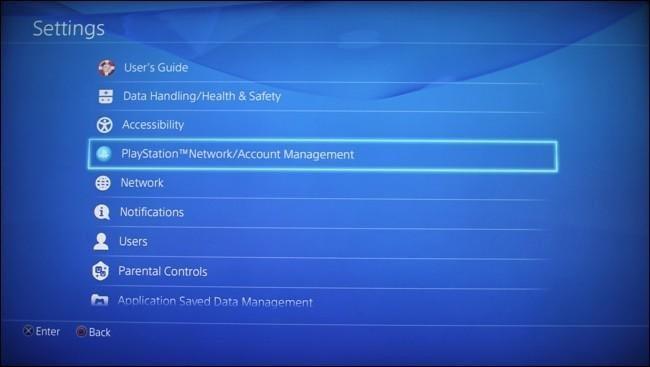
Kuvan lähde: How to Geek
Koska tällä hetkellä käyttämäsi pelikonsoli on asetettu ensisijaiseksi PS4:ksi, sinun on ensin poistettava se käytöstä. Napauta "Poista käytöstä" -vaihtoehtoa.
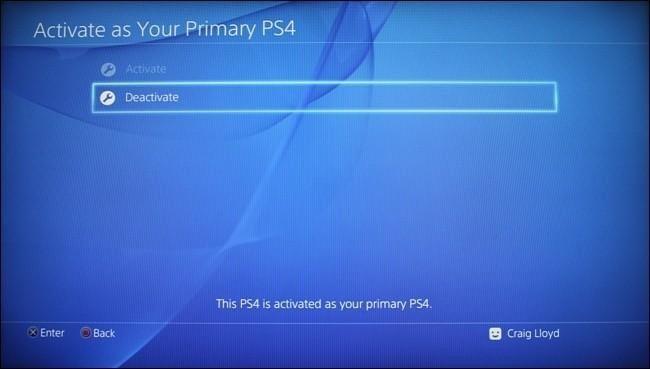
Kuvan lähde: How to Geek
Kun olet poistanut koneen käytöstä, palaa takaisin Asetukset-valikkoon ja valitse "Alustus". Napauta luettelosta "Alusta PS4" -vaihtoehto.
Kuvan lähde: Digital Trends
Joten tässä useimmat meistä hämmentyvät. Kuten huomasit, alustussivulla on kolme vaihtoehtoa: Clear Learning Dictionary, Restore Default Settings ja Initialize PS4. Kun valitset Palauta oletusasetukset -vaihtoehdon, se vain tyhjentää käyttämäsi asetukset, mutta ei pyyhi pois tallennettuja tietojasi. Koska tämä vaihtoehto vaikuttaa melko ymmärrettävältä, suurin osa meistä koskettaa sitä olettaen, että tämä palauttaa PS4:n tehdasasetukset.
Napauttamalla "Alusta PS4" -vaihtoehtoa meidän on valittava PS4:n tehdasasetusten palauttamiseksi. Kun alustat PS4:n, se tyhjentää kaikki tallennetut tiedot, ladatut pelit, tallennetut asetukset ja melkein kaikki, mitä konsolillesi on tallennettu.
Kuvan lähde: YouTube
Kun valitset "Initialize PS4" -vaihtoehdon, seuraavassa ikkunassa näet kaksi vaihtoehtoa: Quick ja Full. Napauta "Täysi" -vaihtoehtoa, joka poistaa kokonaan kaikki kiintolevylle tallennetut tiedot palauttaaksesi PS4:n tehdasasetukset ja aloittaaksesi alusta.
Lue myös: 5 yleisintä PS4-ongelmaa sekä niiden pikakorjaukset
Mitä seuraavaksi? Kuinka asentaa PS4-laiteohjelmisto uudelleen
No, kun palautat PS4-konsolin tehdasasetukset, se poistaa myös järjestelmäohjelmiston. Joten, jotta voit jatkaa suosikkipeliesi pelaamista, sinun on asennettava järjestelmäohjelmisto uudelleen PlayStation-verkkosivustolta. Voit tehdä tämän noudattamalla näitä nopeita ohjeita:
Lue myös: Pelaajien hälytys! VPN:n määrittäminen ja käyttö PS4:ssä?
Ja se on Wrap!
Toivomme, että pidit pikaoppaastamme PS4-pelikonsolin tehdasasetusten palauttamisesta sen palauttamiseksi alkuperäiseen kuntoonsa. PS4-konsolin tehdasasetusten palautus kestää muutaman tunnin, joten ole kärsivällinen ja varmista, että varmuuskopioit kaikki tärkeät tiedot ennen kuin aloitat. Jos sinulla on muita kysymyksiä, ota meihin yhteyttä!
Opi kuinka korjata epäonnistunut palvelinliittymishäiriö koodilla 4008, kun yrität pelata Warhammer 40,000: Darktide -peliä, ja miksi tämä virhe ilmenee.
Tutustu listaukseemme 8 parhaasta langattomasta kuulokkeesta, joita voit valita budjettisi, elämäntapasi ja tarpeidesi mukaan.
Jos sisäinen tallennustila Sony PlayStation 5:ssä tai PS5:ssä on loppumassa, saatat haluta tietää PS5 NVMe vaatimukset tallennustilan laajentamista varten
Jos haluat parantaa pelipakettiasi, katso tätä luetteloa pelaajien välttämättömistä varusteista, jotka parantavat peli-elämystäsi.
Useat Steamin kaatumiset PC:llä voivat johtua monista syistä. Tässä on 9 mahdollista ratkaisua, jotka voivat auttaa sinua palaamaan pelaamisen pariin.
Selvitä, miten käsitellä Black Myth: Wukong kaatumisia, jotta voit nauttia tästä jännittävästä toiminta-RPG:stä ilman keskeytyksiä.
Mahdollisuus pelata pelejä haluamallasi kielellä voi parantaa merkittävästi pelikokemustasi EA-sovelluksella tehden siitä mukaansatempaavamman ja
Monet syyt voivat saada sinut piilottamaan Steam-kirjastosi pelit ystäviltäsi. Jos sinulla on syyllinen ilopeli tai et halua muiden näkevän milloin
Olipa sinulla Xbox One, Xbox One S tai Xbox One X, etsit erinomaisia pelejä pelattavaksi. Vaikka Sonyn PS4 ja PS4 Pro voivat hyvin
Thomas McMullan "Cinematic" on yksi eniten väärinkäytettyjä adjektiiveja pelikriitikon työkaluissa. Siihen on toki syynsä. Hallitsevana moodina








